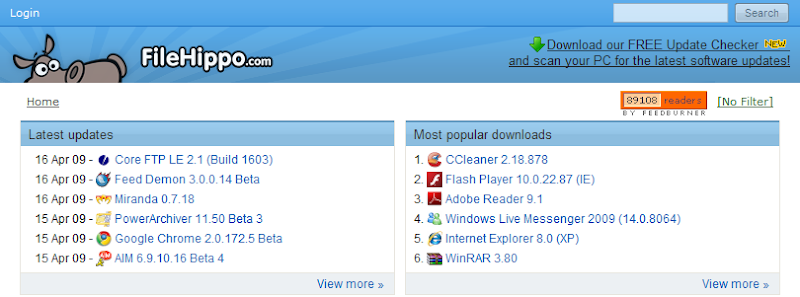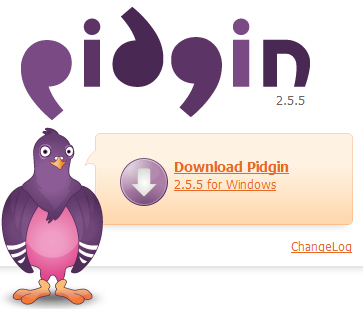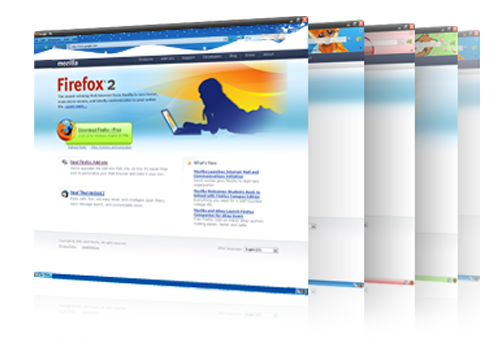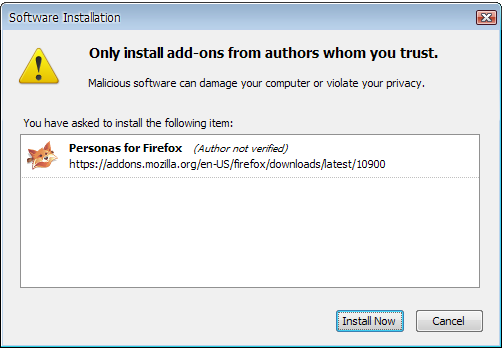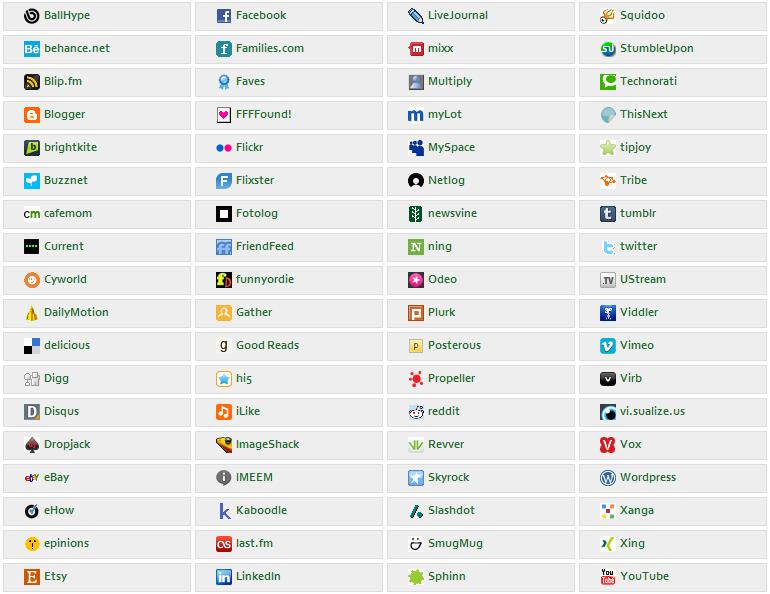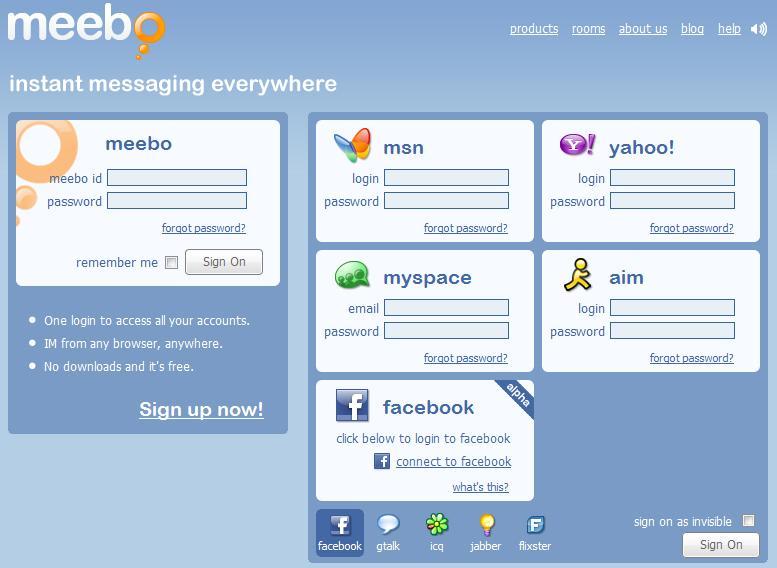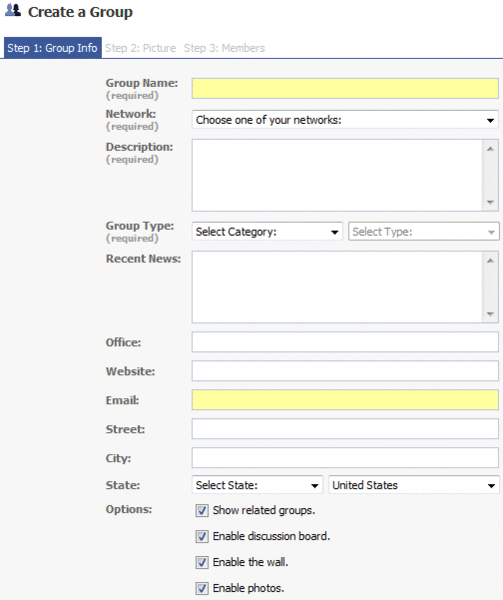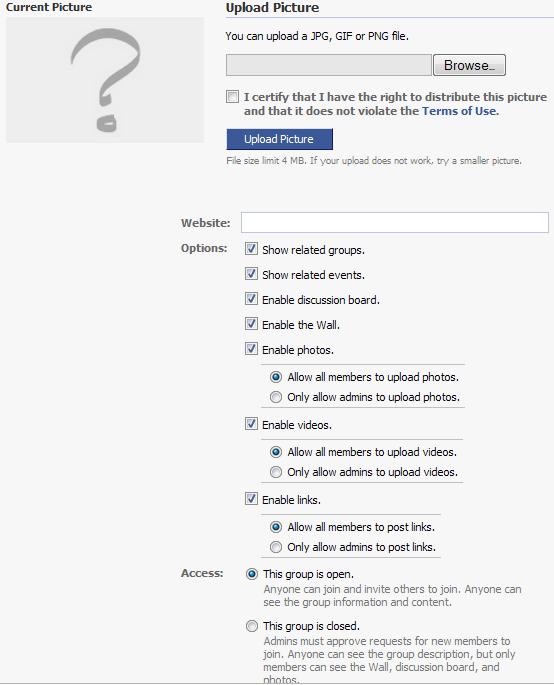- Učlanjen(a)
- 26.09.2009
- Poruka
- 7.354
Kako da uklonite strelicu sa ikonice na desktopu?
Ono što ću sada opisati neki od vas verovatno nisu ni primetili, nekima "bode oči", a opet, večini je baš svejedno. U pitanju je ikonica male strelice na skraćenicama tj. prečicama na vašem desktopu.
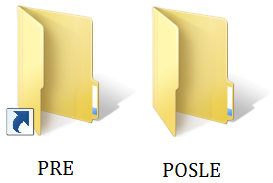
Kao što ste pretpostavili, ja spadam u onu drugu grupu od gore, pa uvek sklonim ove male ikonice kako bi mi desktop izgledao lepše.
Sve što treba da uradite jeste da skinete mali programčić pod imenom TweatUI kog pravi Microsoft, pokrenete ga i podesite prema uputstvu.
1. Skinite program sa zvanične Microsoft adrese ovde.
2. Instalirajte program i pokrenite ga.
3. Idite na opciju Explorer pa Shortcut i izaberite "None" i stisnite dugme "OK".

Voila ! Više nemate strelice na vašim ikonicama na desktopu.
Napomena: Kada kliknete na "None", sve ikonice na vašem desktopu će izgubiti raspored ukoliko ste ga napravili, i biće složene redosledom sa leve strane kao što je to obično podešeno. Takođe, od sada nećete moći lako razlikovati prečice do vaših direktorijuma od samih direktorijuma na desktopu pa budite oprezni prilikom brisanja.
Ono što ću sada opisati neki od vas verovatno nisu ni primetili, nekima "bode oči", a opet, večini je baš svejedno. U pitanju je ikonica male strelice na skraćenicama tj. prečicama na vašem desktopu.
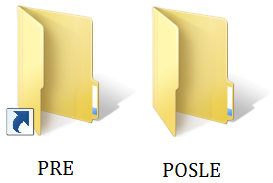
Kao što ste pretpostavili, ja spadam u onu drugu grupu od gore, pa uvek sklonim ove male ikonice kako bi mi desktop izgledao lepše.
Sve što treba da uradite jeste da skinete mali programčić pod imenom TweatUI kog pravi Microsoft, pokrenete ga i podesite prema uputstvu.
1. Skinite program sa zvanične Microsoft adrese ovde.
2. Instalirajte program i pokrenite ga.
3. Idite na opciju Explorer pa Shortcut i izaberite "None" i stisnite dugme "OK".

Voila ! Više nemate strelice na vašim ikonicama na desktopu.
Napomena: Kada kliknete na "None", sve ikonice na vašem desktopu će izgubiti raspored ukoliko ste ga napravili, i biće složene redosledom sa leve strane kao što je to obično podešeno. Takođe, od sada nećete moći lako razlikovati prečice do vaših direktorijuma od samih direktorijuma na desktopu pa budite oprezni prilikom brisanja.